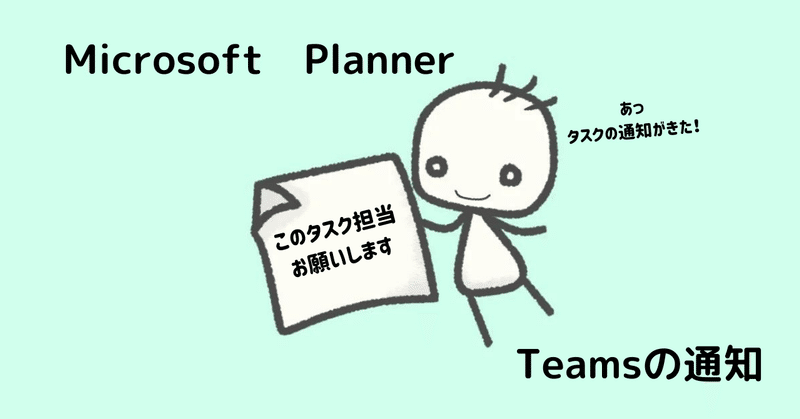
タスク管理に!タスク漏れ防止に!Teams通知で把握できる進捗管理~Microsoft Planner通知設定してみた その②~Teams編~
こんにちは。LINEの通知件数は、必ず0にしたい派のソシオネットまゆろーです。
PlannerのTeams通知編と聞くと、「もしかしてPower Automateを使用してTeams通知する方法?」と思った方もいらっしゃるかもしれませんが、今回は、PlannerのアクティビティをPower Automateを使用せずにTeams通知する方法をやってみました。

Microsoft PlannerのアクティビティがTeams通知する6つのパターン
1、プランが作成された場合
2、自分がプランに追加された場合
3、自分のタスクが他の人に割り当てられた場合
4、自分へタスクが割り当てされた場合
5、自分が割り当てられているタスクの進行状況が変わった場合
6、自分が割り当てられているタスクが完了となった場合
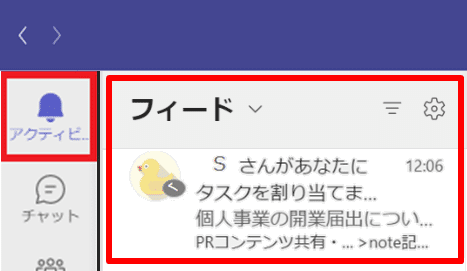
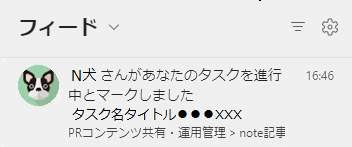
上記の6パターンを試したのですが、パターンによってTeamsへの通知画面に変化はありませんでした。
Plannerでアクティビティがあった場合、Teamsの「アクティビティ」>「フィード」に通知が表示され、該当のフィードをクリックすると、TeamsからPlannerが自動表示されるようになっていました。
Teams通知のポップアップ
Teamsでは通常、通知が届くとデスクトップ タスク バー上でアプリが点滅しますが、デスクトップにポップアップは表示されず、アクティビティに表示されるので、そこで気づくことができました。
Web版Plannerでアクティビティ発生した場合のTeams通知は?
Web 版 Planner で、タスクの割り当てアクティビティがあった場合でも 、下図のようにWeb版Planner画面に Teams にタブがある場合は、Teams 通知が割り当て先に送信される仕組みになっているようです。

Teamsタブがある場合

Web版PlannerにTeamsタブがない時は、Teamsの「+」アプリ追加からPlannerを追加していただき、「ウェブサイトを表示する」をクリックすることで、Web版PlannerとTeamsのPlannerの連携がとれるようになり、Web版PlannerにTeamsのタブが表示されるようになりました。これで、Web版Plannerでアクティビティがあった際にTeamsへ通知が入るようになりました。
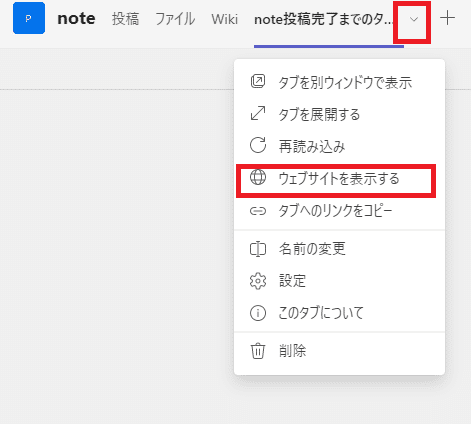
Teams通知設定を実際に使用して
PlannerのTeams通知は、メールの時とは違い「フィードの通知」という決まった場所からPlannerで自分のタスクに関するアクティビティが確認できる事と、Teamsだけでメンバーとコミュニケーションとることが可能なのでメンバー管理にも便利な連携機能だと思いました。
冒頭でお話したように、PlannerはPower Automateなどを使ってTeams通知も可能で、他にもMicrosoft Office365のアプリとPlannerを連携してもっと便利に使用することができます。奥が深いPlannerを沢山使用して体験談を今後もnoteに投稿しようと思います。
なんと、初投稿でPlannerについて紹介した記事を「つくってみた・やってみた」のnote公式マガジンに登録していただきました👏✨、お時間あるときに覗いていただけたら嬉しいです!
◆ソシオネット株式会社について◆
弊社では、Salesforceの運用・導入、および、DX化推進に関するご相談を承っております。お気軽に弊社お問い合わせサイトよりご相談などをお寄せいただければと思います。
ソシオネット株式会社ホームページ:https://www.socionet.co.jp
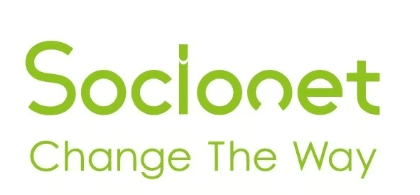
この記事が気に入ったらサポートをしてみませんか?
